Chưa có sản phẩm trong giỏ hàng.
Tin tức Tổng Hợp
Google Url: Cách Submit Add mới Url tới Google 60 giây
Đối với các SEOer thì chắc cụm từ Submit URL không còn xa lạ gì nhiều nữa. Nhưng cách Submit URL tới Google như thế nào là nhanh nhất thì chắc hẳn một số ít người vẫn chưa biết. Vậy bài viết của TopOnSeek hôm nay sẽ giúp bạn tìm ra cách tối ưu hiệu quả nhất nhé!
Cách gửi trang web của bạn đến Google
Thêm trang web của bạn vào Google bằng cách đăng ký và đăng nhập vào tài khoản Google Search Console. Sau đó, tải lên trang web của bạn sơ đồ trang web XML để gửi toàn bộ tới Google hoặc yêu cầu thu thập thông tin trong báo cáo “Kiểm tra URL” để gửi cho Google.
Cách bạn có thể Submit URL tới Google

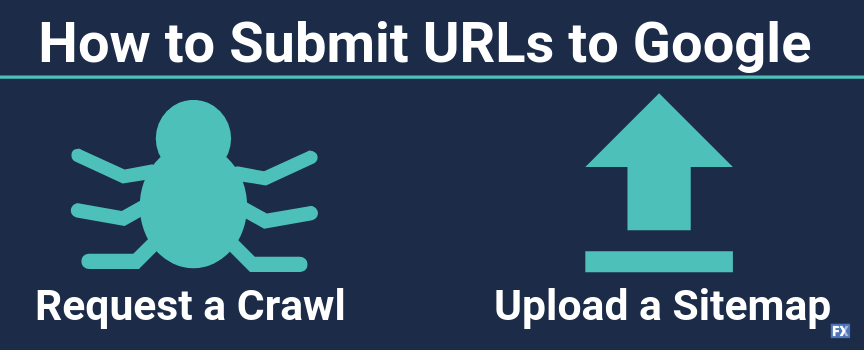
Trước khi bạn bắt đầu gửi liên kết tới Google, nó rất hữu ích để hiểu các cách khác nhau mà bạn có thể làm. Bằng cách đó, bạn có thể chọn phương pháp tốt nhất cho doanh nghiệp của mình, có thể tiết kiệm thời gian, tiền bạc và rắc rối cho nhóm của bạn.
Trong Google Search Console, bạn có thể gửi URL theo các cách sau:
1. Yêu cầu thu thập dữ liệu
Các công ty cũng có thể yêu cầu Google thu thập dữ liệu và lập chỉ mục một URL cụ thể.
Nếu nhóm của bạn xuất bản một trang mới hoặc cập nhật một trang hiện có, tùy chọn này hữu ích. Mặc dù bạn vẫn nên cập nhật và gửi lại sơ đồ trang XML của mình lên Google Search Console, nhưng bạn nên dành thời gian để gửi URL mới hoặc cập nhật tới Google bằng phương pháp này.
Để tham khảo, một số người dùng sẽ đề cập đến yêu cầu thu thập dữ liệu như thực hiện mang lại.
2. Tải lên sơ đồ trang web
Một sitemap là phổ biến cách mà hầu hết để thêm nhiều URL cho Google.
Đó là bởi vì sơ đồ trang web biên dịch tất cả (hoặc hầu hết) các liên kết hoặc trang trên trang web của bạn thành một tệp XML. Trong hầu hết các trường hợp, sơ đồ trang web của bạn sẽ có các trang có giá trị nhất của bạn, như trang liên hệ, trang dịch vụ hoặc trang sản phẩm cốt lõi của bạn. Các trang này thường xuất hiện trên thanh điều hướng của trang web của bạn.
Nếu bạn có một trang web lớn hơn, cách tốt nhất là tạo một số sơ đồ trang web khác nhau so với một sơ đồ trang web. Ví dụ: một cửa hàng quần áo thương mại điện tử có thể tạo ra các sơ đồ trang web riêng để chứa các trang sản phẩm giày dép, áo và quần.
Vì sơ đồ trang web biên dịch tất cả nội dung trang web của bạn, đây là một trong những cách nhanh nhất để gửi URL tới Google. Bạn tải sơ đồ trang web của mình lên Google Search Console và để Google thu thập dữ liệu và lập chỉ mục trang web của bạn.
Cách Submit URLs tới Google bằng sơ đồ trang web
Trong Google Search Console, bạn có thể Submit tất cả các URL của mình tới Google (thông qua sơ đồ trang web) theo ba bước:
1. Đăng nhập vào tài khoản Google Search Console của bạn
Hãy tiếp tục và đăng nhập vào tài khoản Google Search Console của bạn .
Từ menu thanh bên (nằm ở phía bên trái), bạn có thể chọn trang web hoặc tài sản của mình. Tùy thuộc vào doanh nghiệp của bạn, bạn có thể có nhiều hơn một trang web được liên kết với công ty của bạn. Nếu đó là trường hợp, chọn bất kỳ trang web hoặc tài sản bạn muốn bắt đầu với đầu tiên.
Nếu bạn chưa có tài khoản, bạn sẽ cần tạo tài khoản của mình và xác minh trang web của mình. Đừng lo lắng, chúng tôi có một hướng dẫn hữu ích có thể hướng dẫn bạn toàn bộ quá trình. Khi tài khoản của bạn đang hoạt động, bạn có thể bắt đầu gửi liên kết tới Google để lập chỉ mục!
2. Xem báo cáo sơ đồ trang web của bạn
Tiếp theo, bạn muốn truy cập báo cáo sơ đồ trang web trong Google Search Console. Bạn có thể tìm thấy báo cáo sơ đồ trang web trong menu thanh bên, bên dưới tiêu đề của “Index”. Nhấp vào “Sitemaps”, và Google Search Console sẽ tải báo cáo.

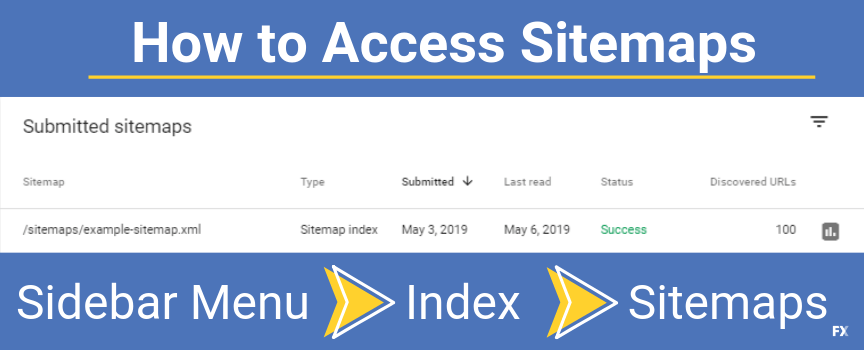
Báo cáo sơ đồ trang web sẽ hiển thị sơ đồ trang web đã gửi của bạn, cùng với thông tin cụ thể cho từng sơ đồ trang web:
- Loại sơ đồ trang web
- Ngày nộp hồ sơ
- Ngày đọc cuối cùng
- Trạng thái
- Số lượng URL được phát hiện
Khi bạn gửi sơ đồ trang web đầu tiên của mình, dữ liệu này sẽ trở nên vô giá.
3. Gửi sơ đồ trang web mới
Trong báo cáo sơ đồ trang web của bạn, bạn có thể thêm sơ đồ trang web mới để gửi nhiều Submit URL cho Google cùng một lúc.

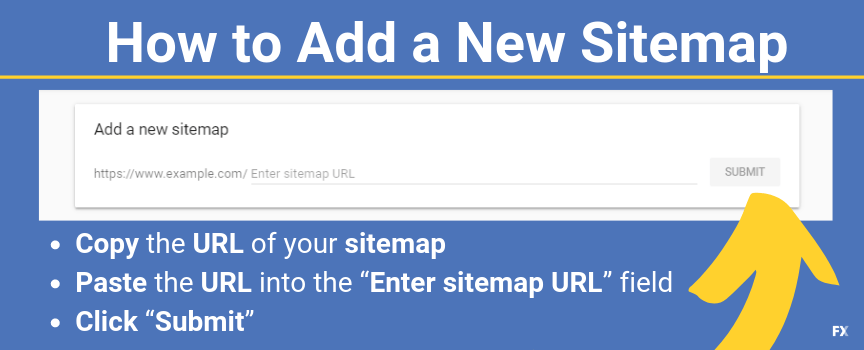
Chỉ cần làm theo các bước sau:
- Sao chép URL của sơ đồ trang web của bạn
- Dán URL vào trường Nhập vào URL Sơ đồ trang web
- Click vào “Submit”
Tuy nhiên, Google sẽ không thu thập dữ liệu và lập chỉ mục trang web của bạn ngay lập tức. Có thể mất vài ngày đến vài tuần để Google xem xét sơ đồ trang web của bạn. Tuy nhiên, bạn có thể sử dụng báo cáo sơ đồ trang web để xác nhận rằng Google đã thu thập sơ đồ trang web của bạn và xem lại số lượng URL được phát hiện từ sơ đồ trang web đó.
Sau khi trang web của bạn được lập chỉ mục, bạn có thể bắt đầu sử dụng Google Search Console theo những cách mới, bao gồm:
- Đánh giá khả năng sử dụng di động của trang web của bạn
- Phân tích các từ khóa hoặc truy vấn hướng lưu lượng truy cập đến trang web của bạn
- Xem xét các liên kết bên trong và bên ngoài đến trang web của bạn
- Và hơn thế nữa
Tất cả dữ liệu này có thể giúp công ty của bạn cải thiện các trang của bạn và thứ hạng của chúng trong kết quả tìm kiếm của Google.
Cách Submit URL tới Google bằng yêu cầu thu thập dữ liệu
Đối với các URL được cập nhật hoặc hoàn toàn mới, hãy làm theo các bước sau để gửi một liên kết tới Google:
1. Truy cập Google Search Console
Nếu bạn đã đăng nhập vào Google Search Console, bạn sẽ đi trước hướng dẫn cách Submit URL này tới Google. Tuy nhiên, khi xem lại nhanh, bạn muốn đăng nhập vào tài khoản của mình (hoặc tạo tài khoản) và chọn thuộc tính hoặc trang web chứa URL bạn đang tải lên.
2. Kiểm tra URL của bạn
Tiếp theo, bạn muốn truy cập vào báo cáo “ Kiểm tra URL”

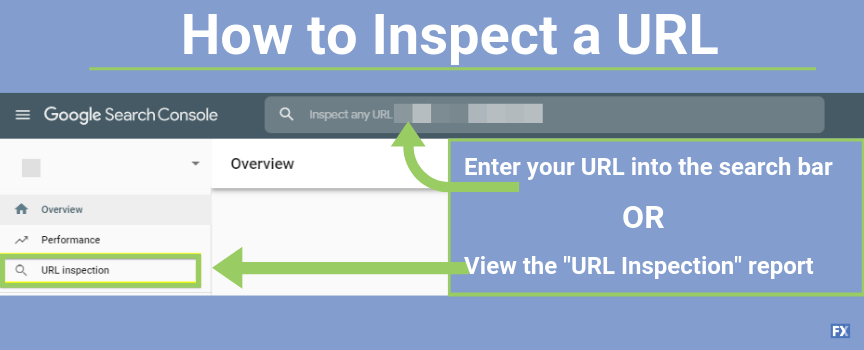
Bạn có thể tìm thấy báo cáo của “kiểm tra URL” ở trên cùng của menu thanh bên, bên dưới “Tổng quan” và “hiệu suất”. Để tiết kiệm thời gian, bạn cũng có thể truy cập báo cáo này thông qua thanh tìm kiếm trong Google Search Console. Chỉ cần sao chép và dán URL của bạn.
Một cửa sổ bật lên sẽ xuất hiện cho biết, “Lấy dữ liệu từ Google Index”, ra và sau đó báo cáo của bạn sẽ được tải.

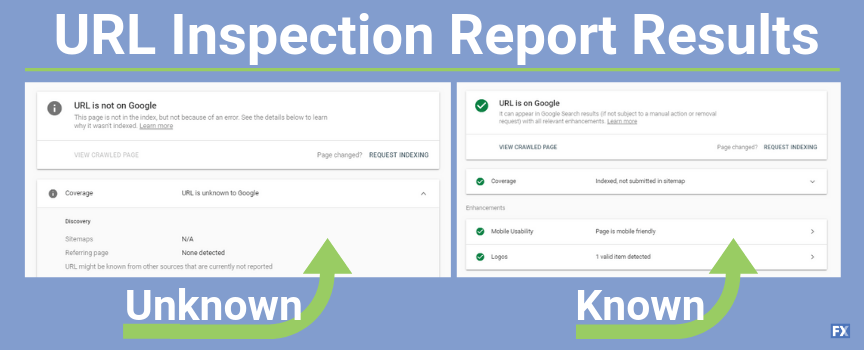
Nếu Google đã thu thập dữ liệu và lập chỉ mục trang đó, báo cáo của bạn sẽ nói rằng URL nằm trên Google. Tuy nhiên, một trang hoàn toàn mới thường sẽ tạo một báo cáo nói rằng URL không có trên Google.
3. Yêu cầu lập chỉ mục URL
Khi báo cáo của bạn tải, bạn muốn làm hai điều:
- Kiểm tra kỹ trang và nội dung của bạn bằng tùy chọn “Thử nghiệm trực tiếp URL”
- Gửi trang tới Google với tùy chọn “Index”
Một lần nữa, đó là một quy trình đơn giản để Submit URL tới Google. Tuy nhiên, giống như việc gửi sơ đồ trang web, Google sẽ mất thời gian để thu thập dữ liệu và lập chỉ mục trang của bạn. Dự kiến sẽ mất vài ngày đến vài tuần để trang web của bạn xuất hiện trong chỉ mục của Google. Đôi khi Google cũng tự động cập nhật nhanh trong vòng 1-5 phút.

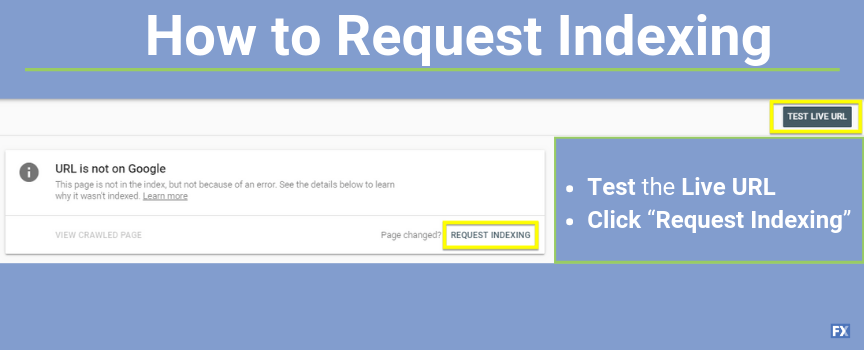
Khi điều đó xảy ra, bạn có thể bắt đầu xem dữ liệu hiệu suất, như hiển thị và nhấp chuột, cho trang này.
Submit URL cho Google, nhưng trang web của bạn vẫn không được xếp hạng trên trang một?
Mặc dù việc Submit URL của bạn tới Google rất hữu ích nhưng không đảm bảo rằng trang web của bạn sẽ được xếp hạng trong kết quả tìm kiếm. Có trang web của bạn được thu thập và lập chỉ mục bởi các công cụ tìm kiếm chỉ là một phần của phương trình khi nói đến tối ưu hóa công cụ tìm kiếm (SEO) .
Bạn cũng cần suy nghĩ về thiết kế và tốc độ của trang web của bạn, cũng như chất lượng và mức độ liên quan của nội dung của bạn. Có nhiều yếu tố khác để xem xét, như khả năng sử dụng trang web của bạn, chiến lược nhắm mục tiêu từ khóa của bạn và hơn thế nữa.
Trên đây có thể là những cách giúp bạn Submit URL tới Google, đây là cách bạn thông báo cho Google một cách nhanh nhất. Các bạn hãy thử dùng và để lại những chia sẻ và góp ý cho TopOnSeek nhé!
Nguồn tham khảo: How to Submit to Google
Xem thêm:
Bài viết cùng chủ đề:
-
Tổng hợp 15 cách tăng traffic cho website hiệu quả nhất
-
Phân loại và cách sử dụng mệnh đề quan hệ trong tiếng Anh
-
Câu trần thuật trong tiếng Anh – Cấu trúc, cách sử dụng và ví dụ
-
Cách giới thiệu sở thích bằng tiếng Anh hay nhất hiện nay
-
Top 5 bài giới thiệu về lễ giáng sinh bằng tiếng Anh hay nhất
-
Những đoạn văn giới thiệu gia đình bằng tiếng Anh ý nghĩa nhất
-
Cách dùng one/another/other/the other/others/the others dễ hiểu nhất
-
Tổng hợp kiến thức từ A-Z về nguyên âm và phụ âm Tiếng Anh
-
8 Cách học tiếng Anh hiệu quả tại nhà với mức chi phí 0 đồng
-
12 Cách luyện nói Tiếng Anh tại nhà hiệu quả dành cho người mới
-
Cách học ngữ pháp tiếng Anh cho người mất gốc hiệu quả 100%
-
Cách luyện viết Tiếng Anh hiệu quả tại nhà dành cho người mới
-
Tổng hợp mẫu câu chúc ngủ ngon Tiếng Anh ngọt ngào nhất
-
13 Website học tiếng Anh online miễn phí chất lượng
-
Phương pháp giúp bé học tiếng Anh bằng màu sắc hiệu quả nhất
-
TOP 300+ các cụm từ tiếng Anh thông dụng nhất trong giao tiếp


